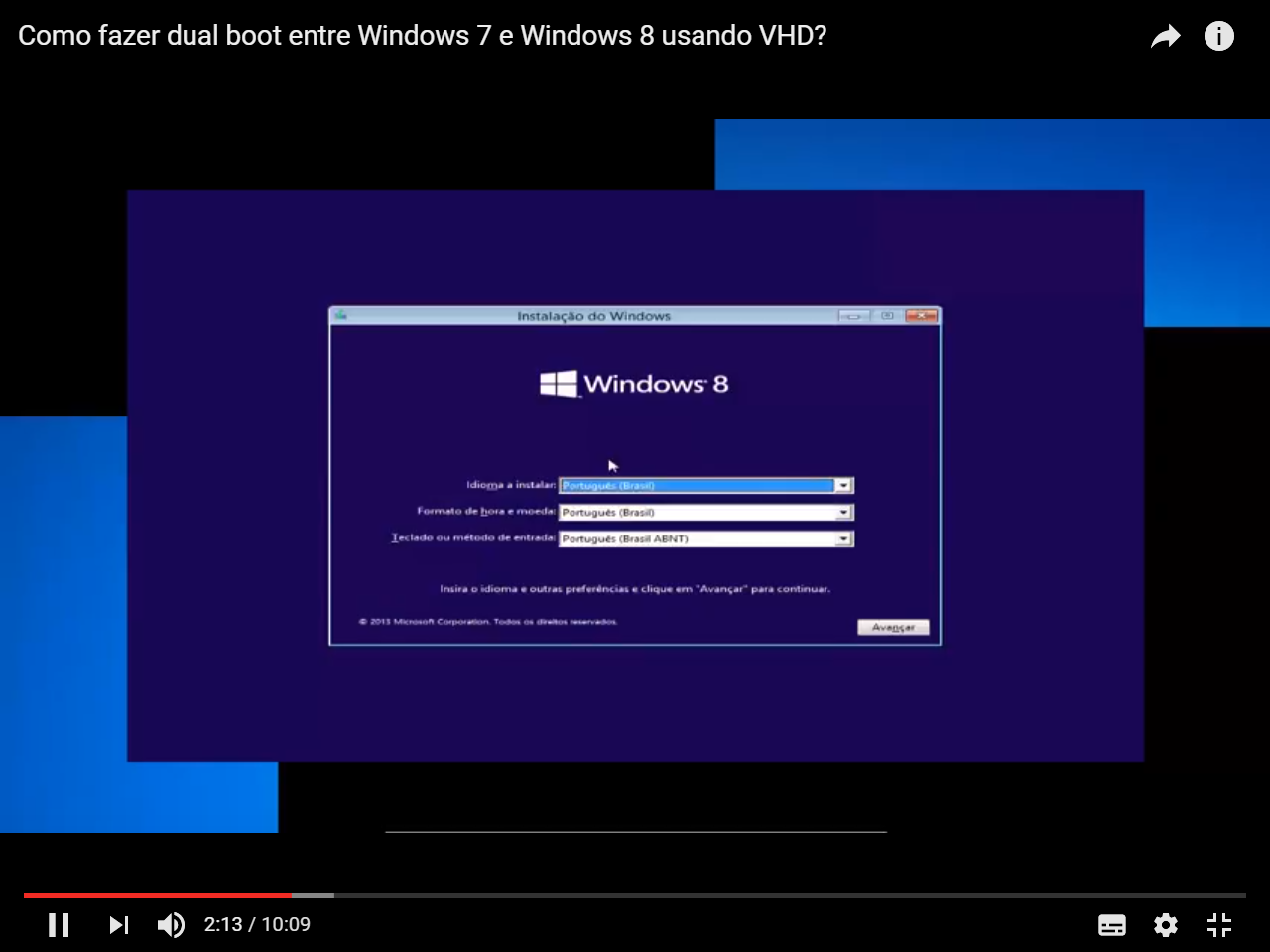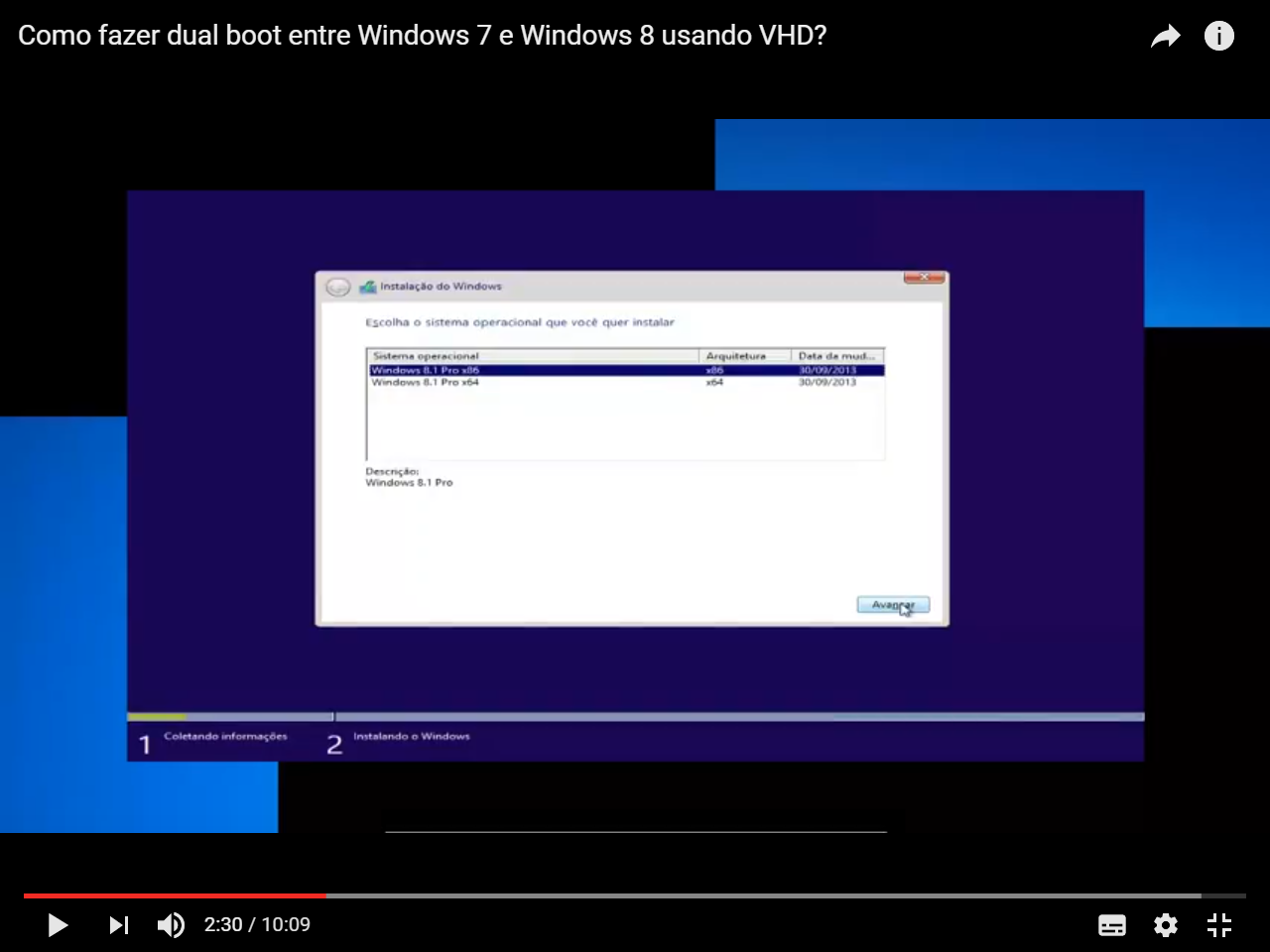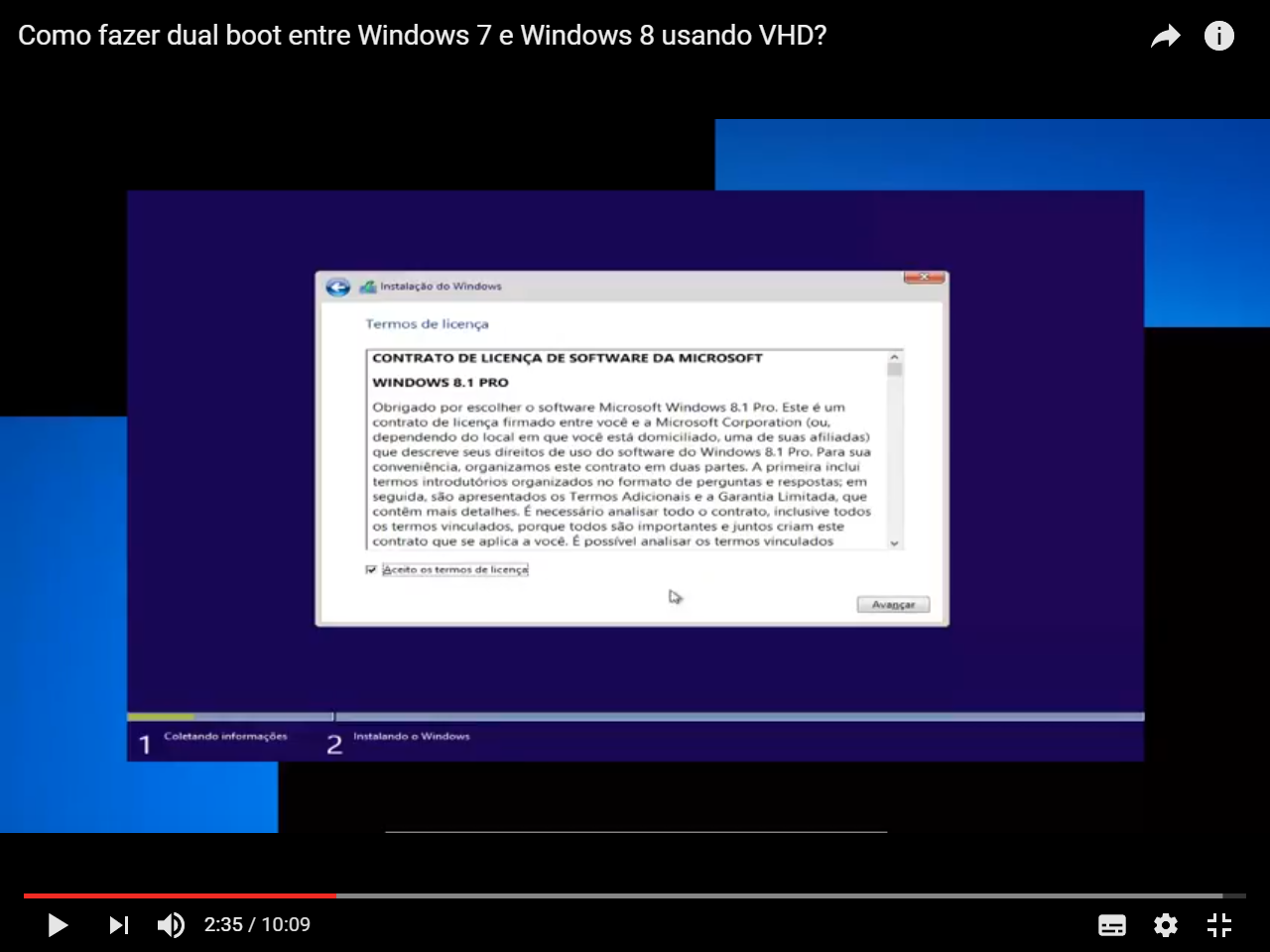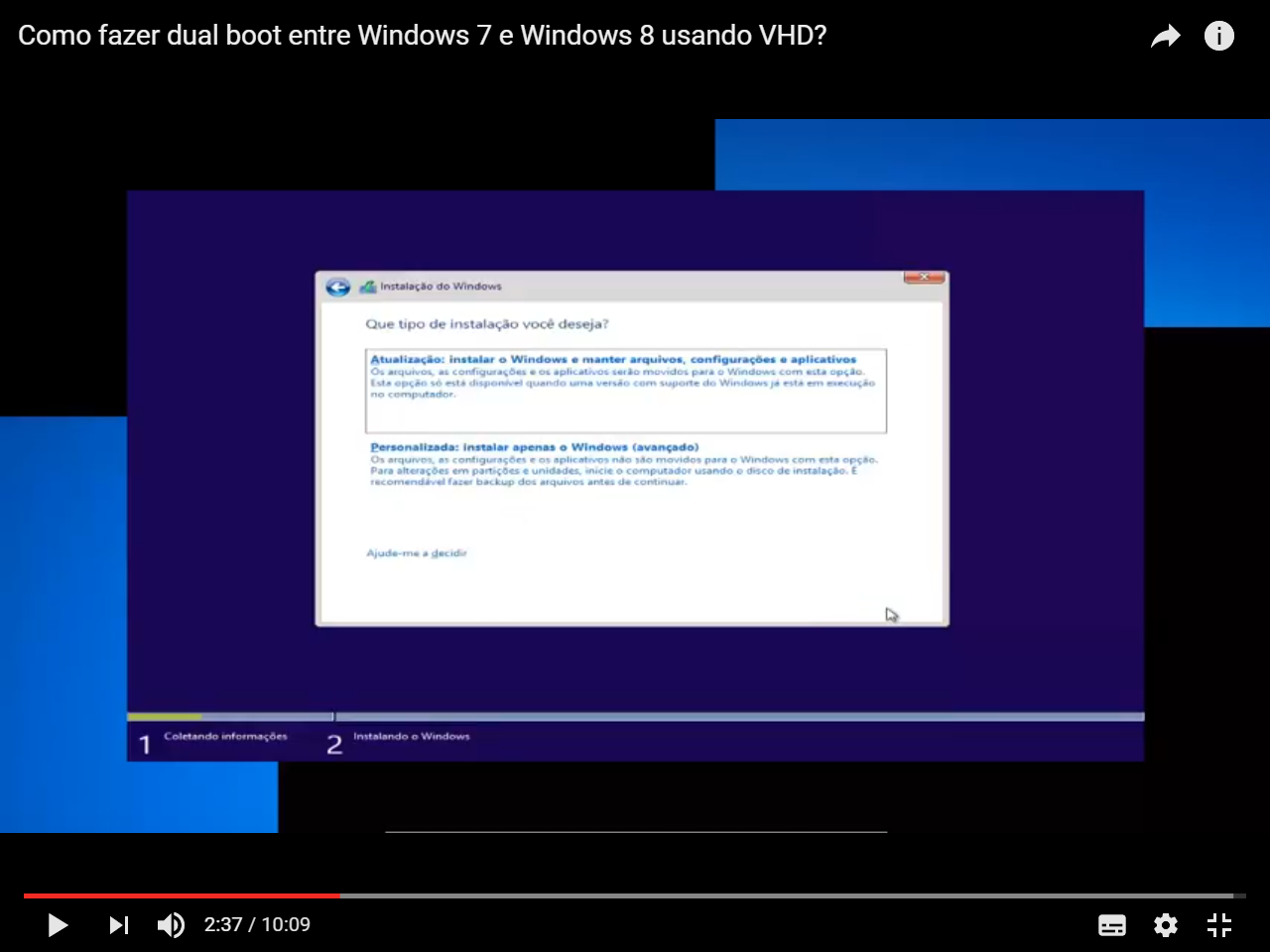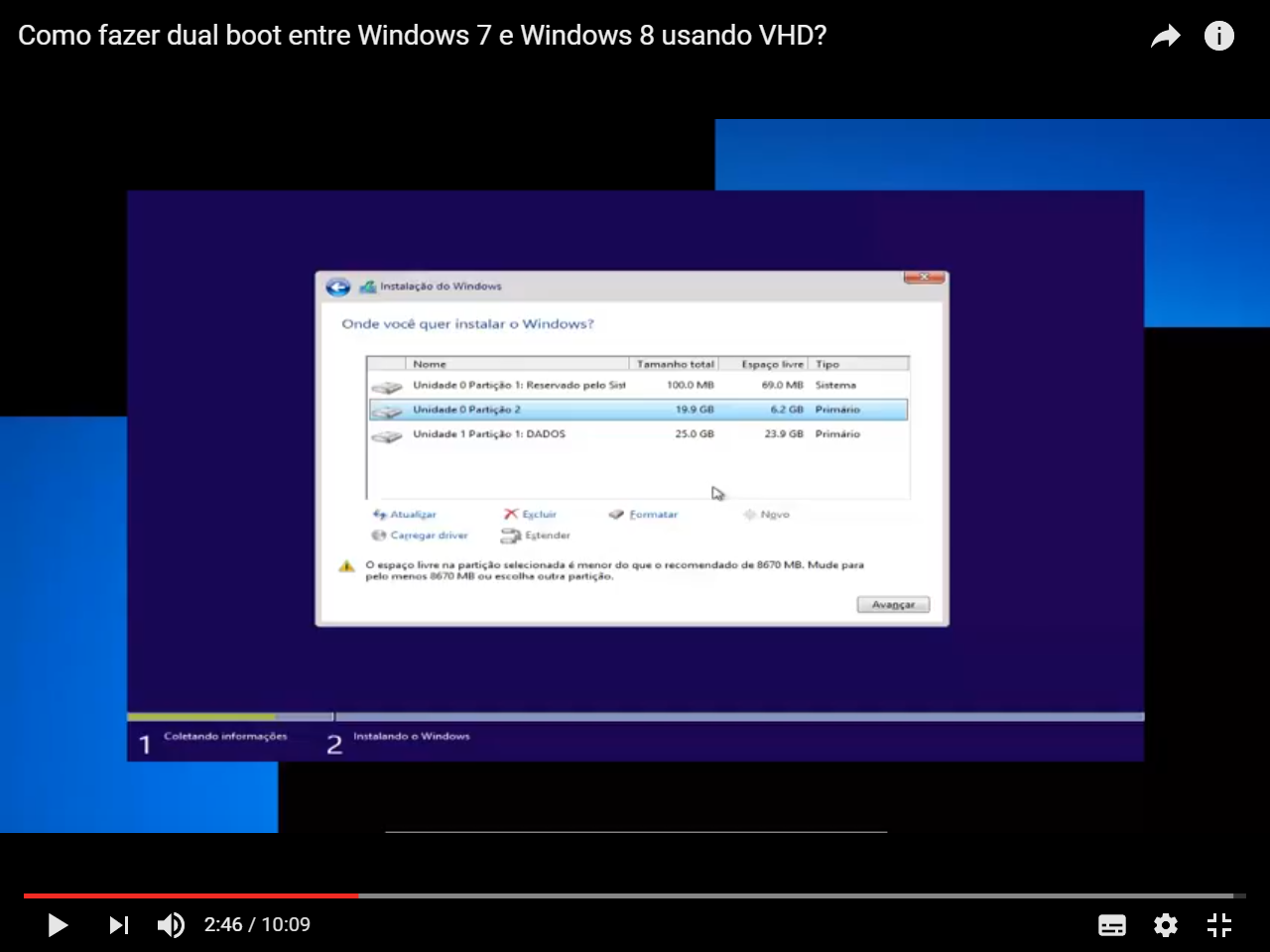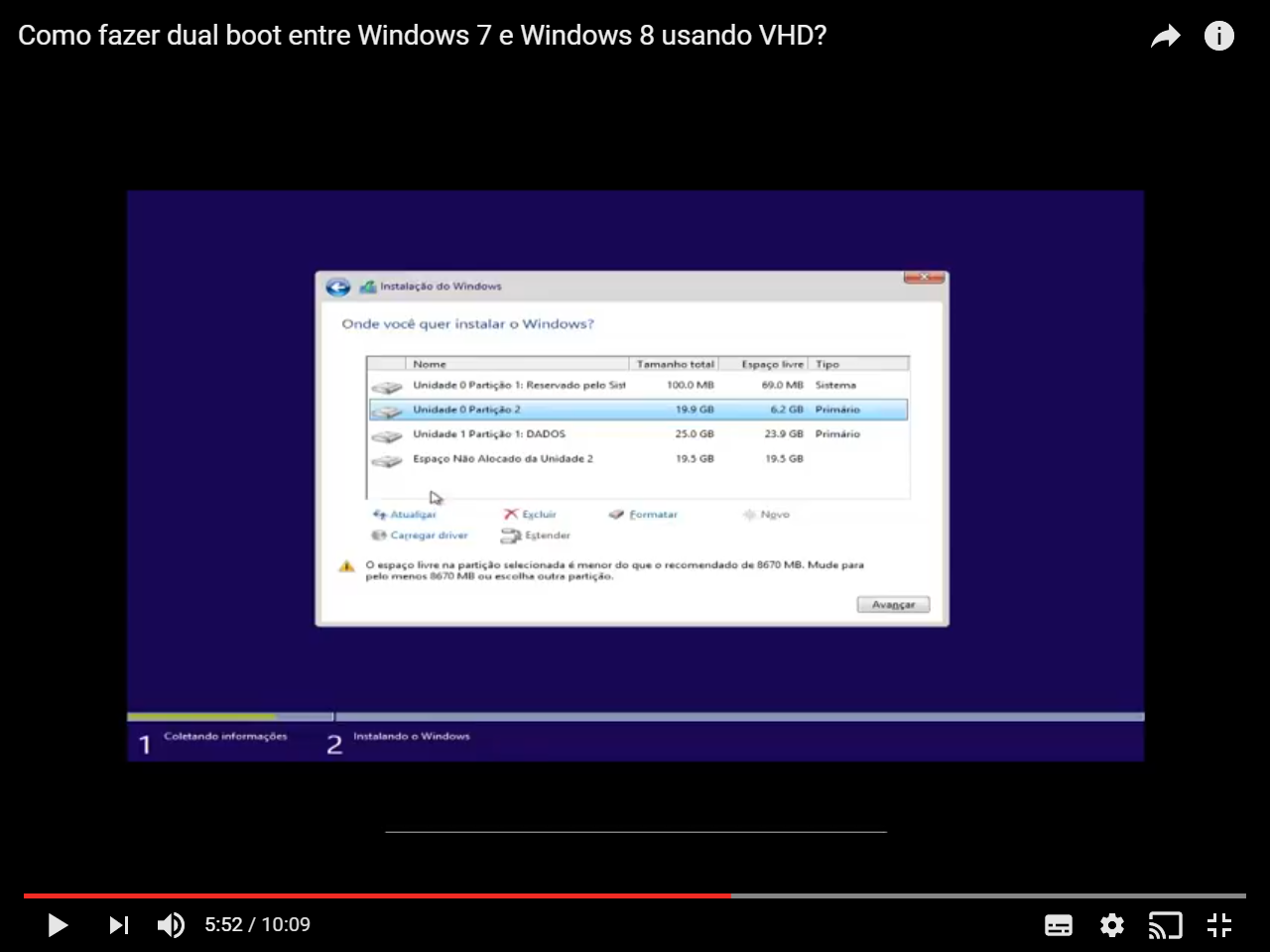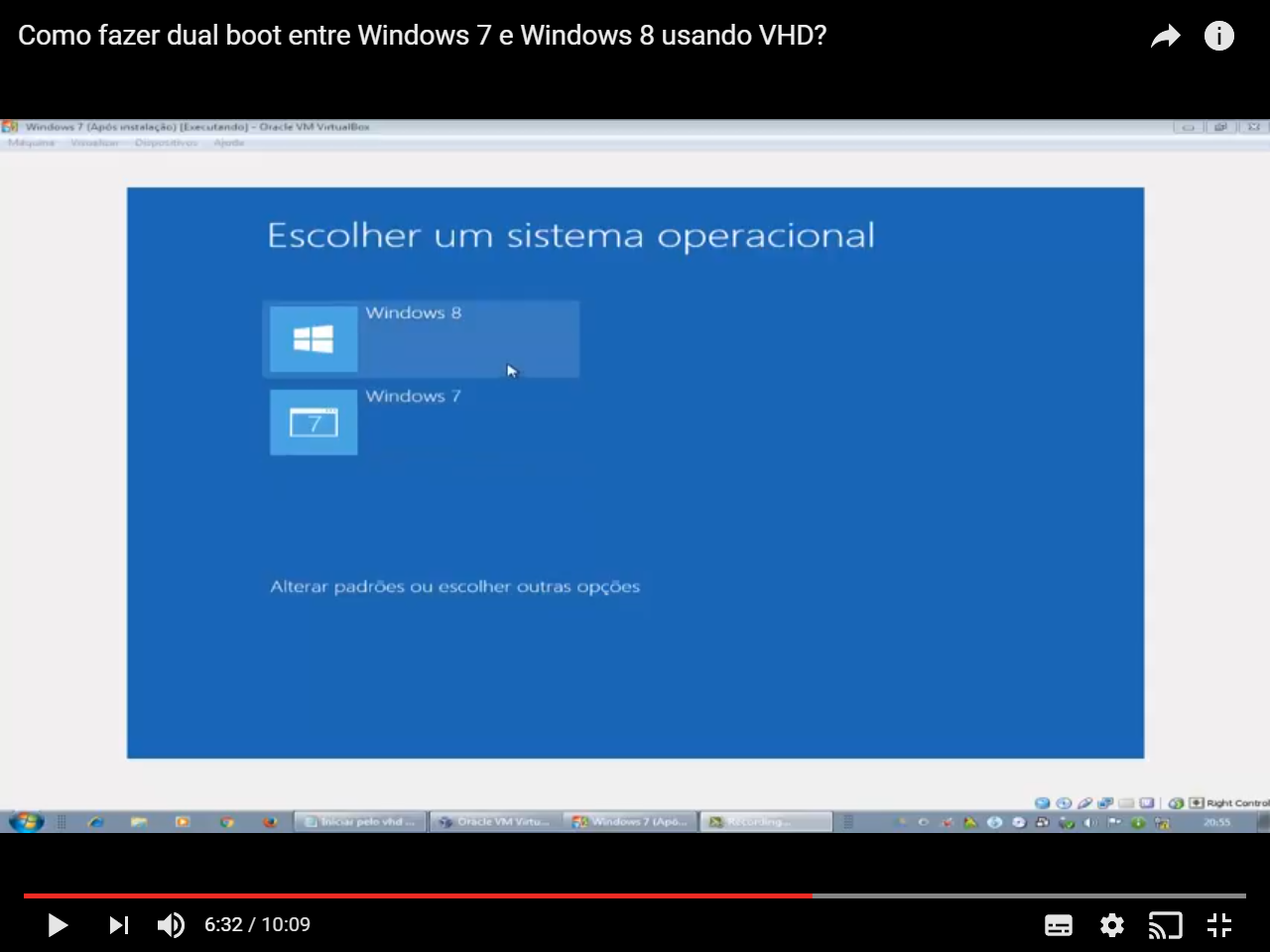Olá amigos da TI! Neste artigo vou compartilhar um recurso bem interessante para iniciar o Windows 8 em dual boot pelo VHD com Windows 7. Essa instalação no VHD facilita muito caso não tenha uma partição disponível no HD.
Mas antes, se você ainda não se inscreveu em nossas redes sociais, não perca tempo! Clique nos links abaixo e fique atualizado no mundo da Tecnologia da Informação:
Facebook Youtube Google+ Twitter Linkedin
Como instalar o Windows 8 no VHD em dual boot com Windows 7?
Primeiramente, Inicie o computador utilizado o DVD de instalação do Windows 8 ou Windows 8.1. Após alguns minutos, você verá a tela para escolher o idioma, formato de hora e o teclado e clique em avançar. Leia também (Capturar e implantar imagem com Windows PE e o ImageX).
Clique em instalar agora.
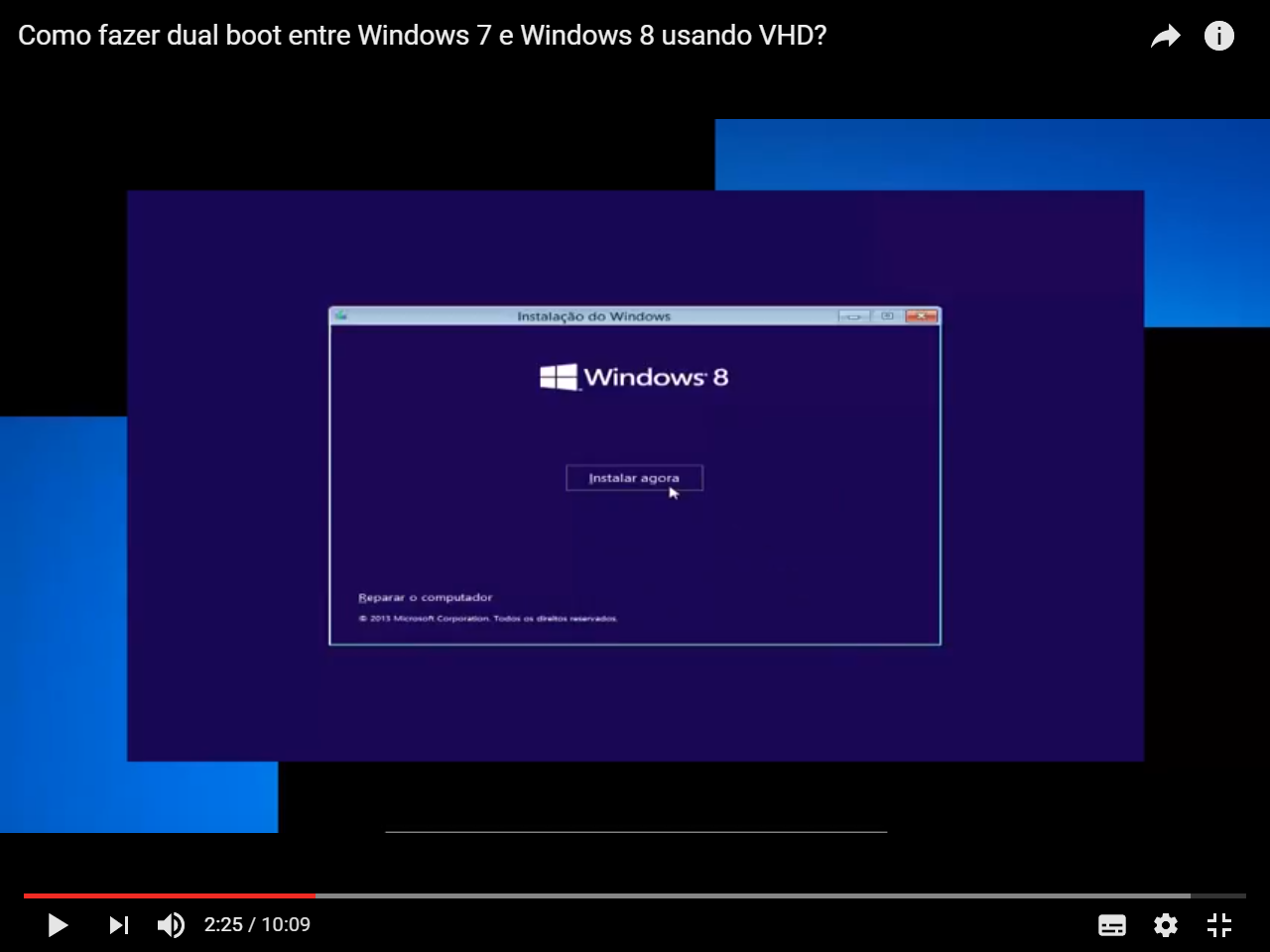
Selecione a versão do sistema operacional e clique em avançar. Leia também (Como instalar o Windows Server 2016).
Clique para aceitar os termos de licença, e depois clique em avançar.
Clique em “instalação personalizada – instalar apenas o Windows”. Leia também (Como criar uma máquina virtual no VirtualBox).
A próxima tela permite que você instale o Windows 8. Pressione Shift + F10 para abrir o prompt de comando.
Agora vamos usar o comando “diskpart” para criar uma unidade virtual para instalar o Windows 8. Digite diskpart e pressione Enter.
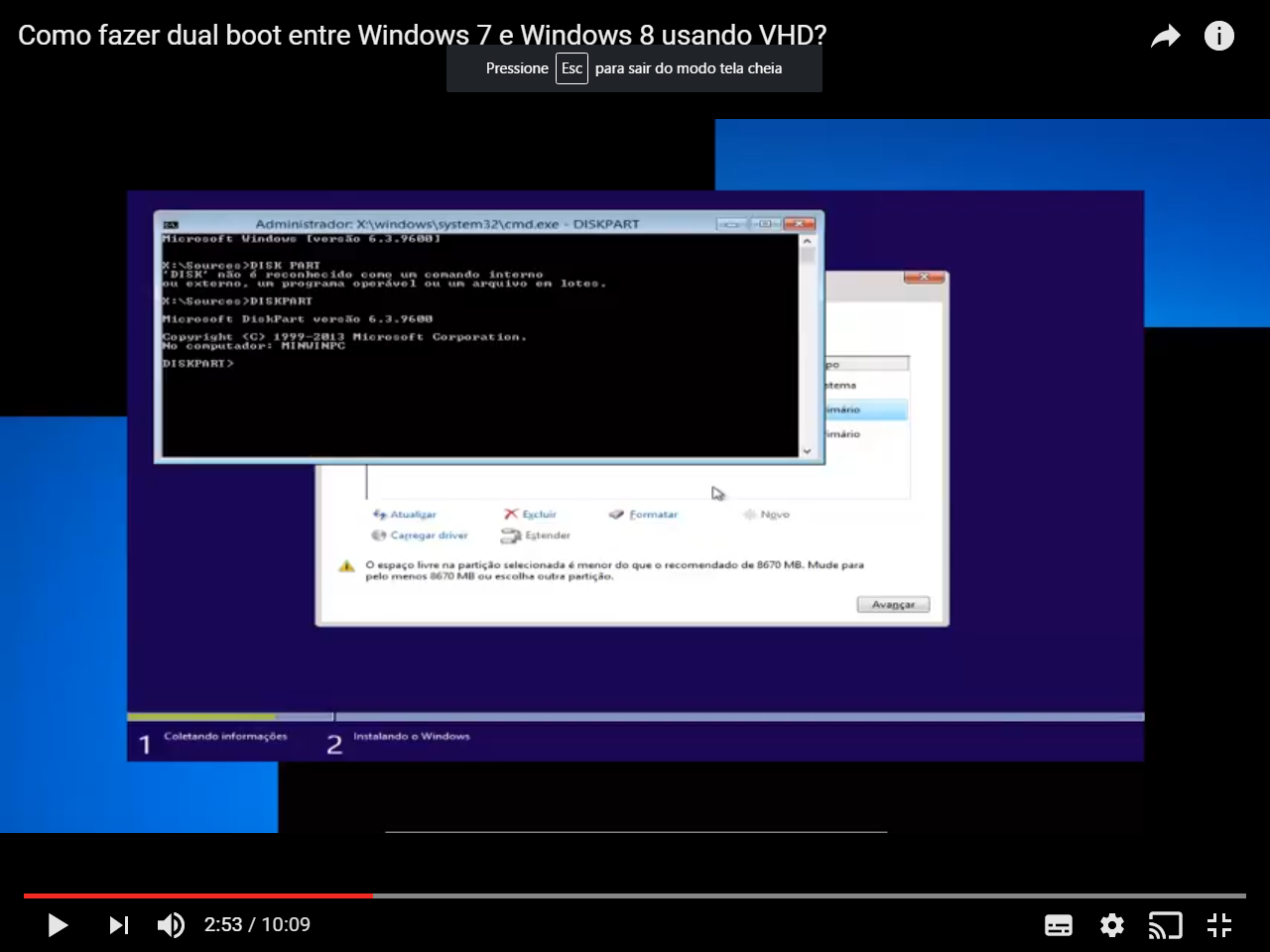
Digite “list disk” para mostrar seus discos rígidos atualmente conectados. Neste exemplo eu tenho dois discos, o Disco 0 e Disco 1. Selecione o disco que você irá usar para criar o arquivo VHD com o comando “select disk”. Ex: (select disk 0).
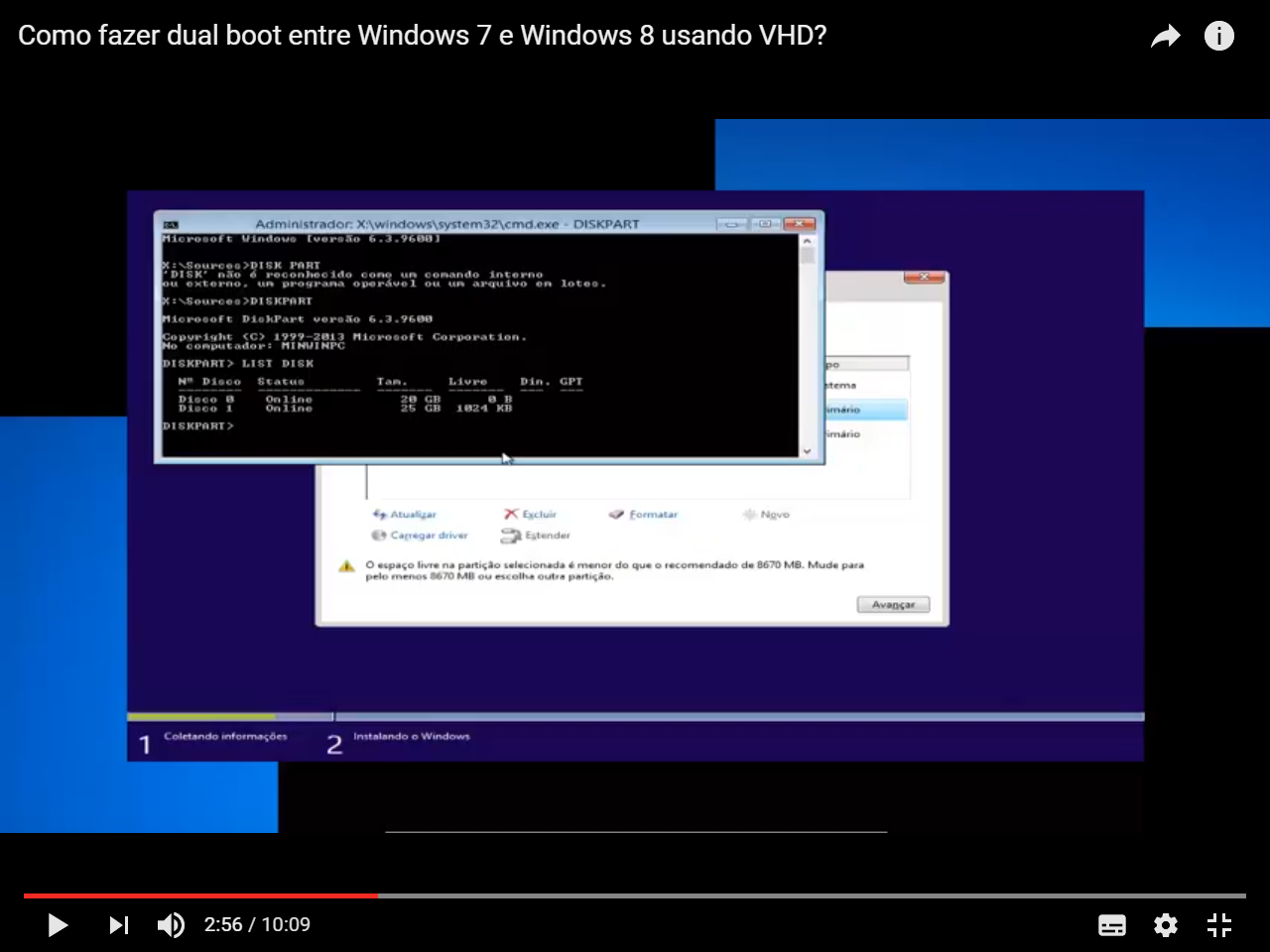
Digite “list volume” para mostrar todos os volumes que existem nesse disco. Você precisa saber a letra da unidade que você deseja armazenar seu arquivo VHD . Para selecionar o volume, digite o comando “select volume x”. Ex:”select volume 2″.
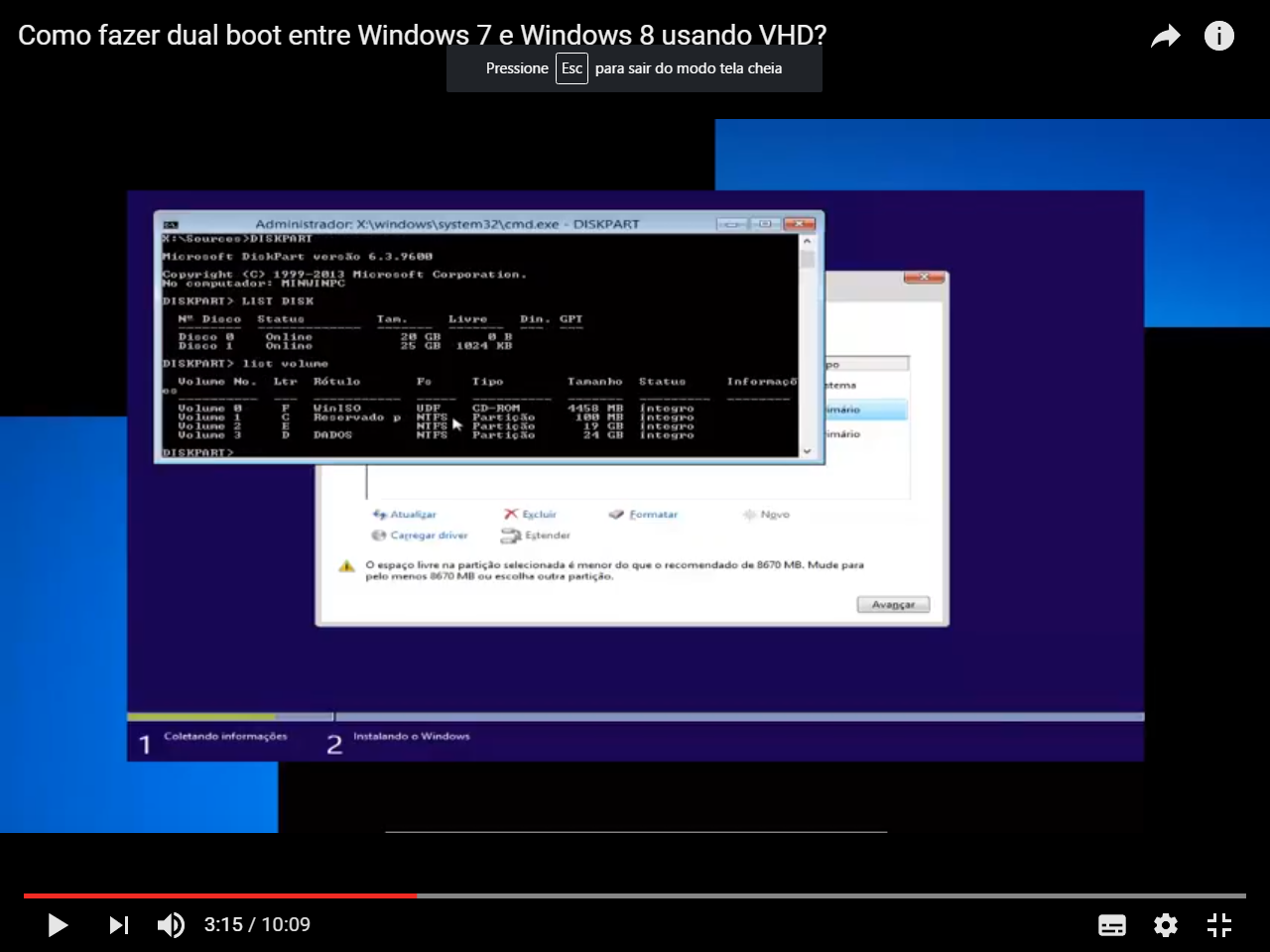
Após selecionar o volume, digite o seguinte comando para criar o arquivo VHD: “create vdisk file=d:\win8.vhd maximum=20000 type=expandable. Esse comando cria um VHD dinâmico que pode expandir até 20 GB na raiz da unidade d:\.
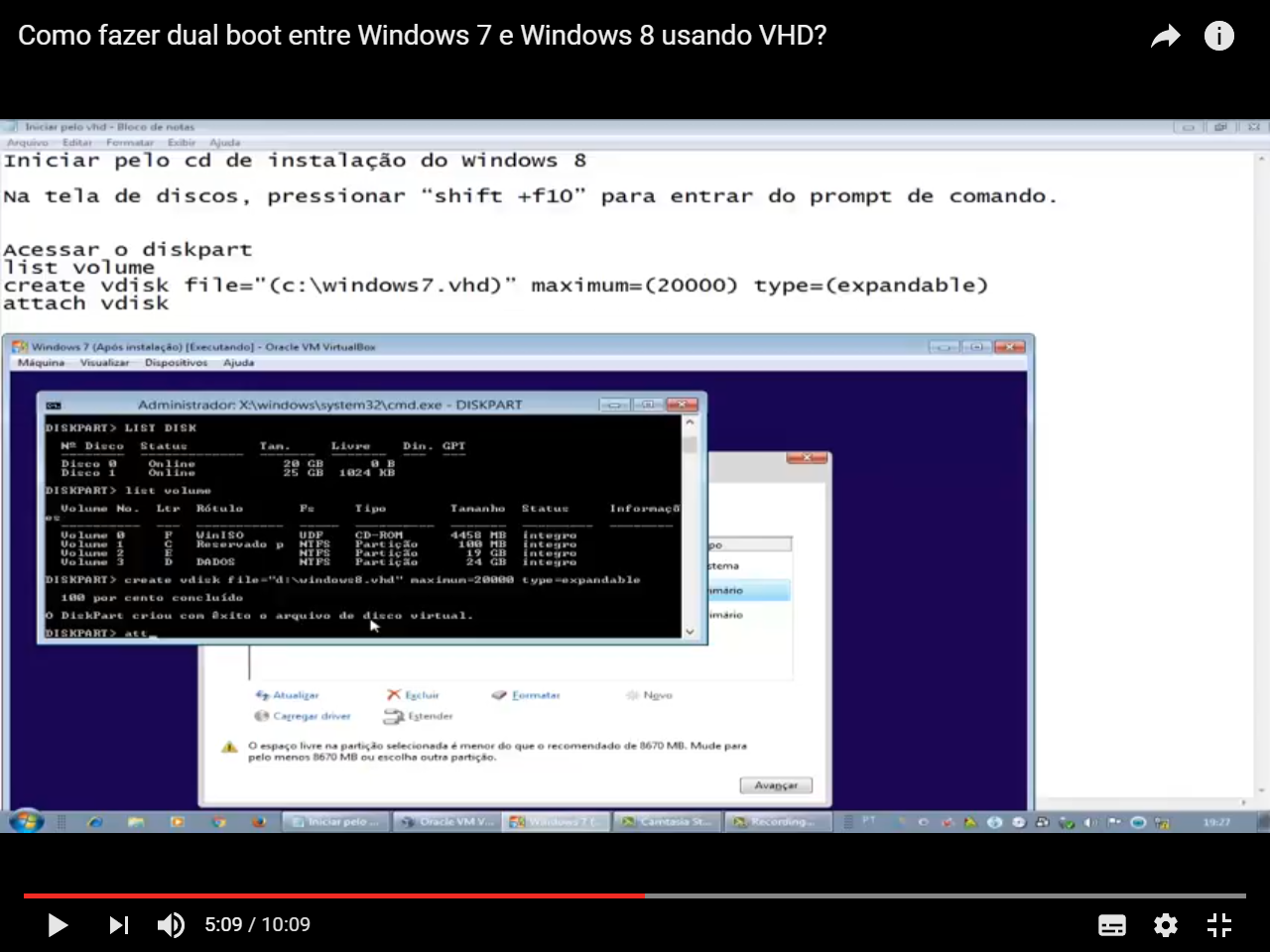
Execute o seguinte comando para montar o VHD “attach vdisk”.
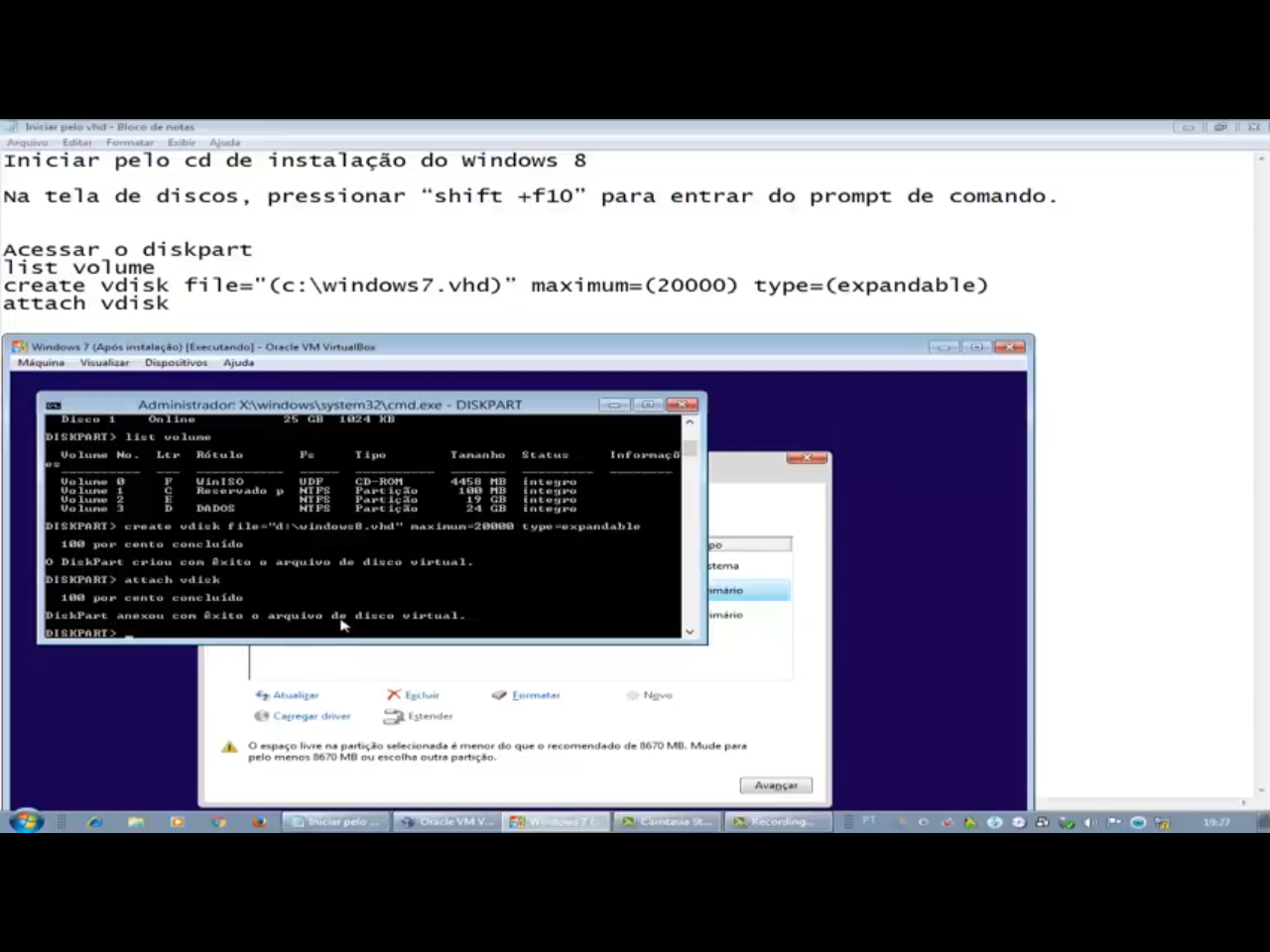
O VHD será montado e o disco estará disponível para ser instalado. Digite Exit para sair do diskpart.
Clique em atualizar. Neste ponto, o programa de instalação do Windows irá pedir para escolher onde pretende instalar o Windows 8. Selecione a unidade virtual, que será designada como “espaço não alocado”.
Você verá uma mensagem de aviso que diz que o Windows não pode ser instalado neste disco. Basta ignorá-lo e clicar em Avançar para instalar o sistema.
Quando terminar a instalação, o sistema irá reiniciar e agora você pode selecionar qual sistema deseja usar.
Para mais detalhes, assista o vídeo que gravei logo abaixo:
E para manter-se sempre bem informado, CLIQUE AQUI e assine gratuitamente nossa newsletter para receber os novos artigos!
Até mais…